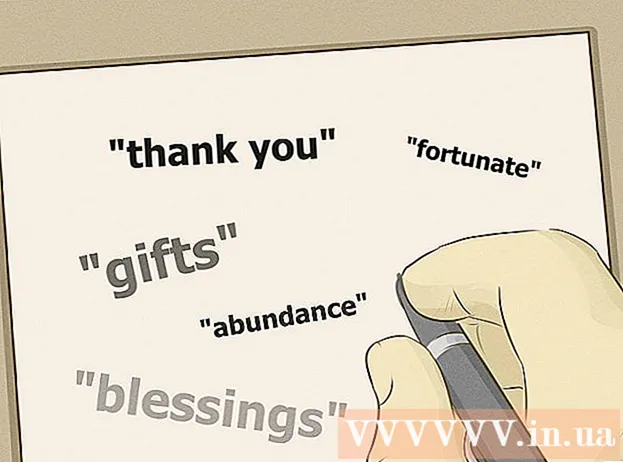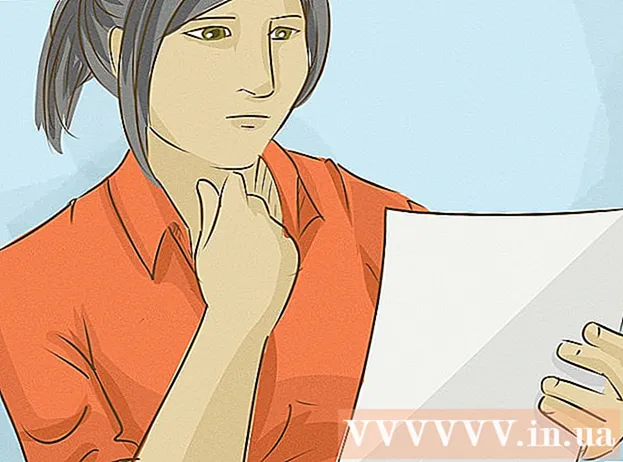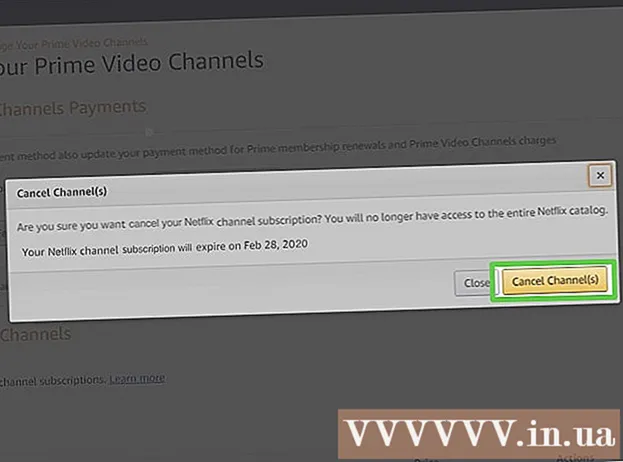Autorius:
John Stephens
Kūrybos Data:
21 Sausio Mėn 2021
Atnaujinimo Data:
29 Birželio Birželio Mėn 2024

Turinys
Yra daugybė priežasčių, kodėl nešiojamas kompiuteris negali įkrauti akumuliatoriaus. Pirmiausia patikrinkite lizdus, kištukus ir jungtis, nes tai dažnai lemia tai, kad mašina neįkraunama, be to, jas lengva pataisyti. Jei šios dalys vis dar veikia tinkamai, pabandykite pakeisti kompiuterio nustatymus arba iš naujo nustatykite akumuliatorių tvarkyklę, kad išspręstumėte problemą. Jei vis tiek nepavyksta ištaisyti, neišvengiamai reikia pakeisti bateriją.
Žingsniai
1 dalis iš 3: Problemos šalinimas
Kelias minutes atjunkite įkroviklį ir išbandykite kitą lizdą. Atjunkite nešiojamąjį kompiuterį nuo nešiojamojo kompiuterio, palaukite keletą minučių, tada prijunkite jį prie kito lizdo. Daugelis vartotojų praneša, kad kompiuterio įtampos keitiklis nustos veikti, kad įkroviklis nesutrūktų kartu su maitinimo šaltiniu.
- Jei baterija yra nuimama, išjunkite maitinimą ir išimkite akumuliatorių. Laikykite nuspaudę kompiuterio maitinimo mygtuką maždaug 2 minutes, tada įdėkite akumuliatorių, tada pabandykite prijungti jį prie kito lizdo.

Patikrinkite laidą. Patikrinkite, ar visame vielos gabale nėra įbrėžimų, įbrėžimų ar korozijos. Jei pastebite kokių nors ženklų arba jei laido dangtelis sulenktas ir kvepia degtu plastiku, laidas yra pažeistas. Jums reikia nusipirkti naują nešiojamojo kompiuterio laidą.- Prieš keisdami bet kurią dalį, patikrinkite garantiją. Gal gausite nemokamą pakaitalą.

Tikrinamas ryšys. Jei prijungiate laidą prie mašinos ir manote, kad jis laisvas, nesate tikri, tikriausiai problema yra jungtyje. Atjunkite laidą, pašalinkite sulaužytą jėgą mediniu dantų krapštuku, nuvalykite nešvarumus oro pūstuvu.- Kompiuteris gali susukti pagrindinės plokštės kojas arba sugadinti kitus komponentus. Nešite nešiojamąjį kompiuterį ir įkroviklio laidą į remonto dirbtuves. Tai galite padaryti patys, vadovaudamiesi instrukcijomis internete, tačiau bus sunku rasti tinkamus priedus ir kartais netekti garantijos.

Iš naujo paleiskite kompiuterį, išimkite akumuliatorių. Išjunkite kompiuterį, atjunkite įkroviklį ir išimkite akumuliatorių. Baterija paprastai montuojama mašinos gale, galite atidaryti akumuliatoriaus dangtį moneta arba stumti ranka. Palikite akumuliatorių maždaug 10 sekundžių, tada įdėkite jį į prietaisą ir paleiskite mašiną. Įkraukite įkroviklį įkrovę ir palaukite apie 10 sekundžių, kad pamatytumėte, ar jis priima įkrovimą.- Ne visi nešiojamieji kompiuteriai turi išimamas baterijas. Jei nematote akumuliatoriaus dangtelio, tiesiog iš naujo paleiskite įrenginį neišimdami akumuliatoriaus.
Sumažinkite kompiuterio temperatūrą. Jei baterija per karšta, ši aukšta temperatūra gali paveikti įkrovimą. Išjunkite įrenginį ir leiskite jam keletą minučių atvėsti. Jei kurį laiką nevalėte kompiuterio, ventiliatoriui, radiatoriaus angai išvalyti galite naudoti oro balionus.
- Nepūskite tiesiai į ventiliatorių, nes tai sugadins ventiliatorių, pūskite kampu.
- Jei galite pašalinti kompiuterį, oro balionu galite išvalyti dulkes viduje. Prieš tęsdami, patikrinkite modelio išmontavimo instrukcijas, atlikdami išmontavimą ant didelio ir švaraus paviršiaus. Tai padės išvengti garantijos praradimo.
Iš naujo paleiskite kompiuterį be akumuliatoriaus. Išjunkite įrenginį, išimkite akumuliatorių, tada įjunkite įkroviklį prie mašinos. Jei įrenginio neįmanoma įjungti, įkroviklio laidas yra sugadintas. Jei mašina paleidžiama įprastai, problema kyla dėl akumuliatoriaus arba kompiuterio ir akumuliatoriaus kontakto. Žemiau pateiktas metodas gali padėti išspręsti problemą, blogiausiu atveju, jei baterija yra sugadinta, turite nusipirkti naują.
- Jei įrenginyje nėra išimamos baterijos, praleiskite šį veiksmą ir perskaitykite toliau pateiktą metodą prieš grąžindami prietaisą taisyti.
Pakeiskite įkroviklį. Kartais adapteris (dėžutė įkroviklio laide) yra pagrindinė priežastis, arba jungtis yra laisva, bet patys to išspręsti negalite. Pabandykite pasiskolinti draugo įkroviklį arba paprašyti, kad mechanikas patikrintų įkroviklį. Jei problema yra įkroviklis, ieškokite naujo elektronikos parduotuvėje. skelbimas
2 dalis iš 3: Diegimas ir tvarkyklės („Windows“)
Patikrinkite energijos nustatymą. Atidarykite meniu Pradėti → Valdymo skydas → Maitinimo parinktys. Galbūt nustatėte „žemą akumuliatoriaus įkrovos lygį“ per daug, todėl kompiuteris išsijungs, o ne įkraus. Lengviausias būdas išspręsti šią problemą yra atkurti gamyklinius nustatymus. Jei vis tiek nepavyksta išspręsti, perskaitykite kitą žingsnį.
Atidarykite „Device Manager“. Pirmiausia atidarykite „Device Manager“. Galite greitai pasiekti šį elementą naudodami paiešką arba naršydami iš Pradėti → Valdymo skydas → Sistema ir sauga → Įrenginių tvarkytuvė.
Pažvelkite į parametrą „Baterijos“. Kai sąrašas bus atsisiųstas, spustelėkite skirtuką „Baterijos“.
Atnaujinkite tvarkyklės programinę įrangą. Dešiniuoju pelės mygtuku spustelėkite „Microsoft ACPI suderinamas valdymo metodo akumuliatorius“, tada pasirinkite „Atnaujinti tvarkyklės programinę įrangą“. Vykdykite ekrane pateikiamas instrukcijas.
Iš naujo paleiskite kompiuterį. Išjunkite ir paleiskite iš naujo, kad atnaujintumėte naują tvarkyklę. Jei kompiuteris vis tiek neįkraunamas, pakartokite procesą „Atnaujinti tvarkyklę“ kiekviename skyriuje „Baterija“ esančiame poskyryje ir vėl iš naujo paleiskite kompiuterį.
Pašalinkite ir iš naujo įdiekite tvarkykles. Jei kompiuteris vis dar nekraunamas, pabandykite dešiniuoju pelės mygtuku spustelėti „Microsoft ACPI-Compliant Control Method Battery“ ir pasirinkti „Uninstall“. Baigę procesą, spustelėkite mygtuką "Ieškoti aparatūros pakeitimų". Arba galite atidaryti skirtuką "Veiksmas" ir spustelėkite mygtuką Ieškoti aparatūros pakeitimų. (aparatūros pakeitimas). Iš naujo įdiegę tvarkykles, paleiskite kompiuterį iš naujo.
- Kad atliktumėte šį veiksmą, jūsų kompiuteris turi būti prijungtas prie interneto.
3 dalis iš 3: Diegimas ir tvarkyklės („Mac“)
Patikrinkite maitinimo nustatymus („Apple“ nešiojamuosiuose kompiuteriuose). Sistemos juostoje arba aplanke „Applications“ atidarykite „System Preferences“. Spustelėkite energijos taupymo mygtuką ir patikrinkite 2 nustatymų skirtukus „Baterija“ ir „Maitinimo adapteris“. Galbūt nustatėte per žemą įrenginio miego būseną, taip paveikdama akumuliatoriaus įkrovimo problemą. Tiesiog atlikite toliau nurodytus veiksmus.
Iš naujo nustatykite sistemos valdymo valdiklį. Norėdami atkurti SMC, akumuliatoriaus valdymo galimybes ir akumuliatoriaus būseną, naudokite vieną iš šių būdų:
- Kompiuteris negali išimti baterijos: Išjungti. Atjunkite įkrovimą. Tuo pačiu metu laikykite nuspaudę „shift“ valdymo parinkties klavišą ir kompiuterio maitinimo mygtukas. Tuo pačiu metu atleiskite raktus, tada įjunkite kompiuterį.
- Kompiuteris gali išimti bateriją: Išjunkite įrenginį ir atjunkite įkroviklį. Išimkite akumuliatorių. Paspauskite ir palaikykite maitinimo mygtuką maždaug 5 sekundes. Įdėkite akumuliatorių į prietaisą, įjunkite įkroviklį ir paleiskite mašiną.
Patarimas
- Patikrinkite, kurį įtampos keitiklį rekomenduoja gamintojas, ir netinkama įtampa gali sugadinti akumuliatorių.
Įspėjimas
- Kai kurios nešiojamojo kompiuterio baterijos nėra išimamos. Jei kompiuteriui vis dar galioja garantijos laikotarpis, neišimkite akumuliatoriaus patys, kad garantija negalėtų būti panaikinta.